無料のOS PuppyLinux を 仕事に使っているけれど問題なしの僕の経緯!mini2017cの紹介!
おはようございます。4月になって、雨が多くなっています。喘息ぎみの僕は、空気が乾燥しない方が楽で良いのですが、こう雨ばかり続くと、青空が懐かしくなってきます。
先日、わずか135.1MB の PuppyLinux mini2017cを紹介しました。
結構、小さなファイルサイズに必要なアプリケーションがコンパクトに収められているので、気に入っています。
mini2017cのウェブサイトは https://archive.org/details/mini-eee2017c になります。
そこから、mini2017c.iso をダウンロードして、フルーガルインストールを行います。
mini2017c のインストール方法
まず、インズトールの方法から書いてみたいと思います。PuppyLinux はフルーガルインストールすることが多く、 このインストール方法を覚えておくと便利です。1 すでに他のPuppyLinuxがインストールされているときは、そのPuppyLinuxを起動して、ダウンロードした mini2017c.iso をクリックします。
初めてPuppyLinuxを使うときは、CDに焼いて起動すればよいでしょう。
いずれにせよ、PuppyLinuxを起動して、mini2017c.iso をクリックすると、下記のように内容が見えるはずです。
mini2017c.iso

mini2017c.iso をクリック

この内容のすべてを mini2017c のフォルダを作成してコピーします。
その後、ブートローダーを Grub4Dos を起動して設定すれば、mini2017c が起動できるようになります。
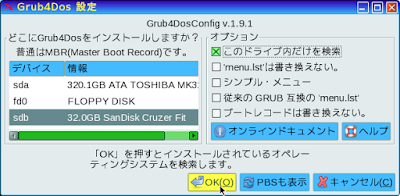
同じことをインストールしたい PuppyLinux ごとに繰り返すことで、多数のPuppyLinuxを同一のパーティションにインストールすることができます。
mini2017c の日本語化
mini2017cの日本語化は http://shinobar.server-on.net/puppy/opt/ から、 lang_pack_ja-2.1.sfs をダウンロードして、クリックするだけです。mini2017cに無線LANを認識させよう!
せっかく、コンパクトにまとめられているPuppyLinux を見つけても、無線LANを認識できないと、無用の長物になってしまします。しかし、mini2017c はデフォルトの状態で、インターネット接続の設定を行うと、下記のように、無線LAN アダプターを認識してくれませんでした。

以前はこのような状態になったときに、無線関係のハードウェアのソースファイルを探してきて、再コンパイルしたものです。
しかし、趣味でPuppyLinuxを使っているのではない限り、このような複雑なことはできません。
僕の使っているノートパソコンの無線関係はインテルのものだと分かっていたので、
https://archive.org/download/Puppy_Linux_Chromebook_pup から、Intel_wireless.pet をダウンロード、クリックしてインストールするだけで、 見事に無線LANを認識してくれました。

ここまでくれば、後は簡単です。メッセージにしたがってパスワードなどを入力し、無線LANの設定を完了することが できました。


インターネット接続も軽快です。

さて、PuppyLinuxの機能には直接関係はないのですが、壁紙の設定がメニューに見当たりません。
これは、/usr/share/applications/ のなかに wallpaper.desktopがあるので、クリックする壁紙の変更が行えます。
必要なアプリケーションがないときは、/usr/share/applications/ をのぞいてみると、大抵の機能をみつけることが できます。
mini2017c にはたくさんの壁紙が用意されているのに驚きました。
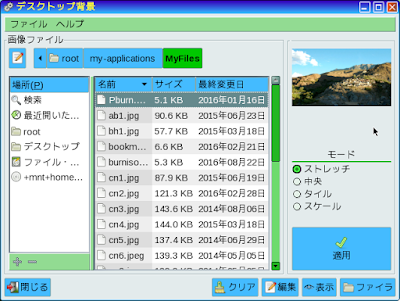
さっそく、壁紙を変更してみました。

スポンサーリンク
スポンサーリンク












0 件のコメント :
コメントを投稿